Jos haluat työskennellä GoogleTagManagerinkanssa, on tärkeää saada vahva käsitys sen perustoiminnoista ja rakenteista. Tämä opas auttaa sinua ymmärtämään ensimmäiset askeleet Google Tag Managerissa ja löytämään tehokkaan tavan hallita tagejasi ja laukaisijiasi.
Tärkeimmät havainnot
- Google Tag Manager helpottaa seurantakonfiguraatioiden ja markkinointitagien käyttöönottoa ilman syvällistä ohjelmointitaitoa.
- Erityisen tärkeitä ovat tilit, säilöt, tagit, laukaisijat ja muuttujat.
- Useiden versioiden ja työtilojen hallinta Tag Managerissa maksimoi tehokkuuden.
Vaiheittainen opastus
Vaihe 1: Luo tili ja säilö
Voit käyttää Google Tag Manageria vain, jos ensin luot tilin ja säilön. Siirry Google Tag Managerin verkkosivustolle ja kirjaudu sisään Google-tililläsi. Kun olet luonut säilösi, saat lyhyen koodin, jonka voit toteuttaa verkkosivustosi head- tai body-osiossa.
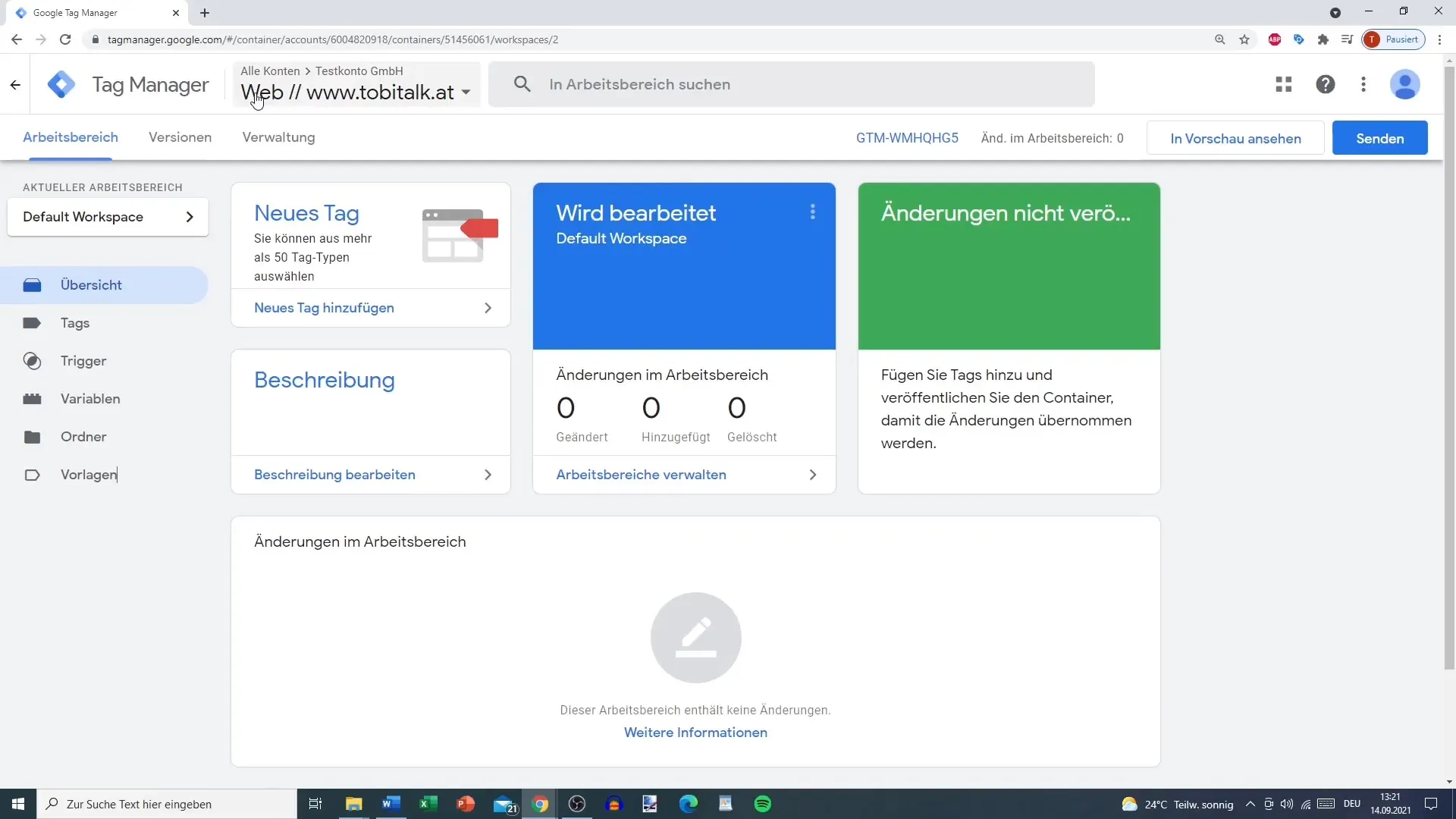
Vaihe 2: Ymmärrä käyttöliittymää
Kun olet Google Tag Managerissa, näet käyttöliittymän, jossa on erilaisia välilehtiä. Palkki näyttää kaikki tärkeät alueet, joilla voit hallita tageja ja laukaisijoita. Täällä voit myös aktivoida esikatselutilan tarkistaaksesi muutokset reaaliaikaisesti.
Vaihe 3: Muokkaa tiliasetuksia
Hallinta-alueella voit muokata tiliasi asetuksia. Täällä voit muuttaa tilin nimeä ja tarkistaa tietojenkäsittelyyn liittyvät tiedot. Muista ottaa huomioon tietosuoja EU:n yleisen tietosuoja-asetuksen (GDPR) mukaisesti.
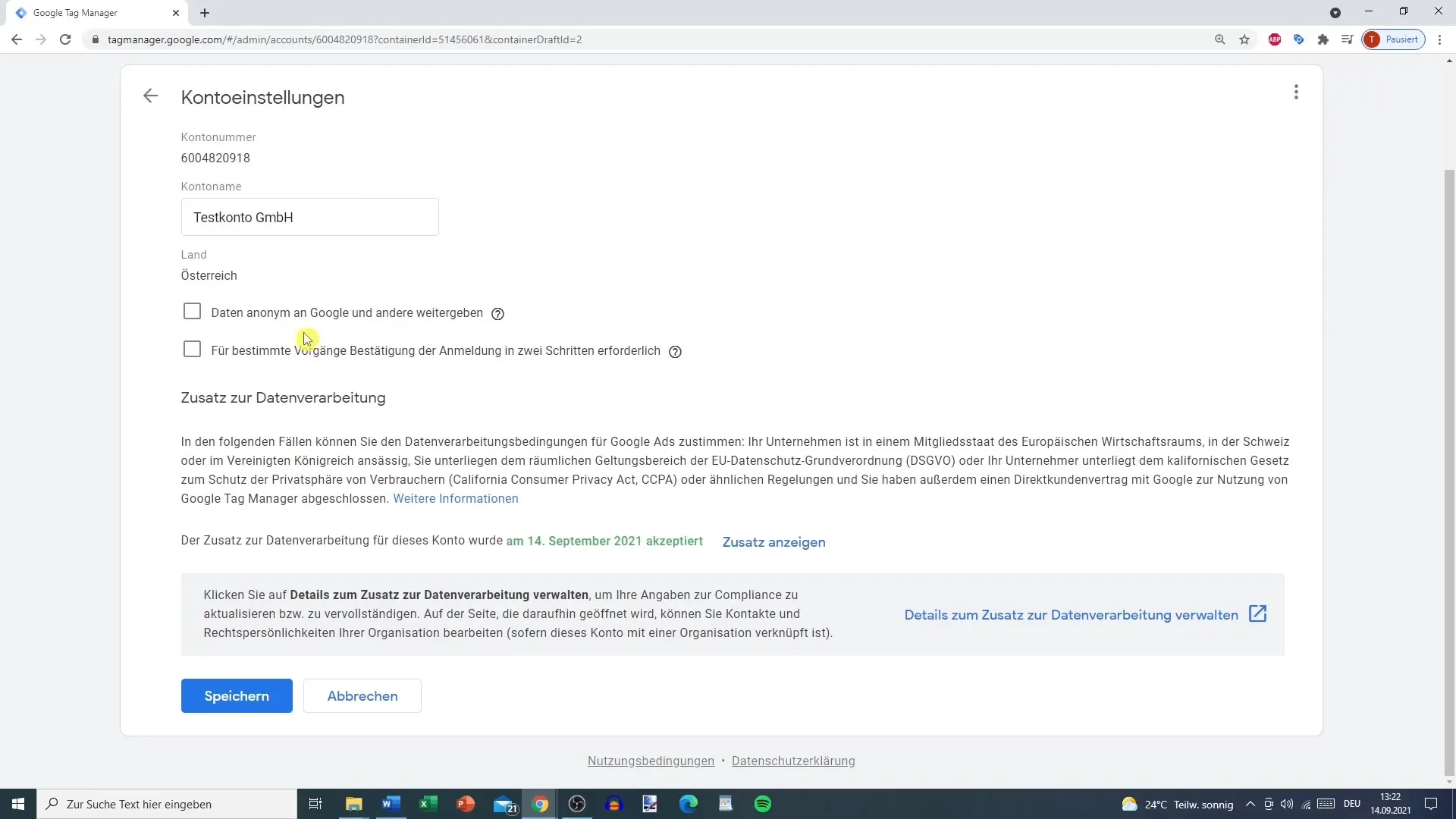
Vaihe 4: Käyttäjähallinta
Käyttäjähallinta mahdollistaa muiden käyttäjien pääsyn myöntämisen tai sen peruuttamisen tilillesi. Tämä voidaan tehdä sekä tilitasolla että säilötasolla, mikä helpottaa tiimityöskentelyä.
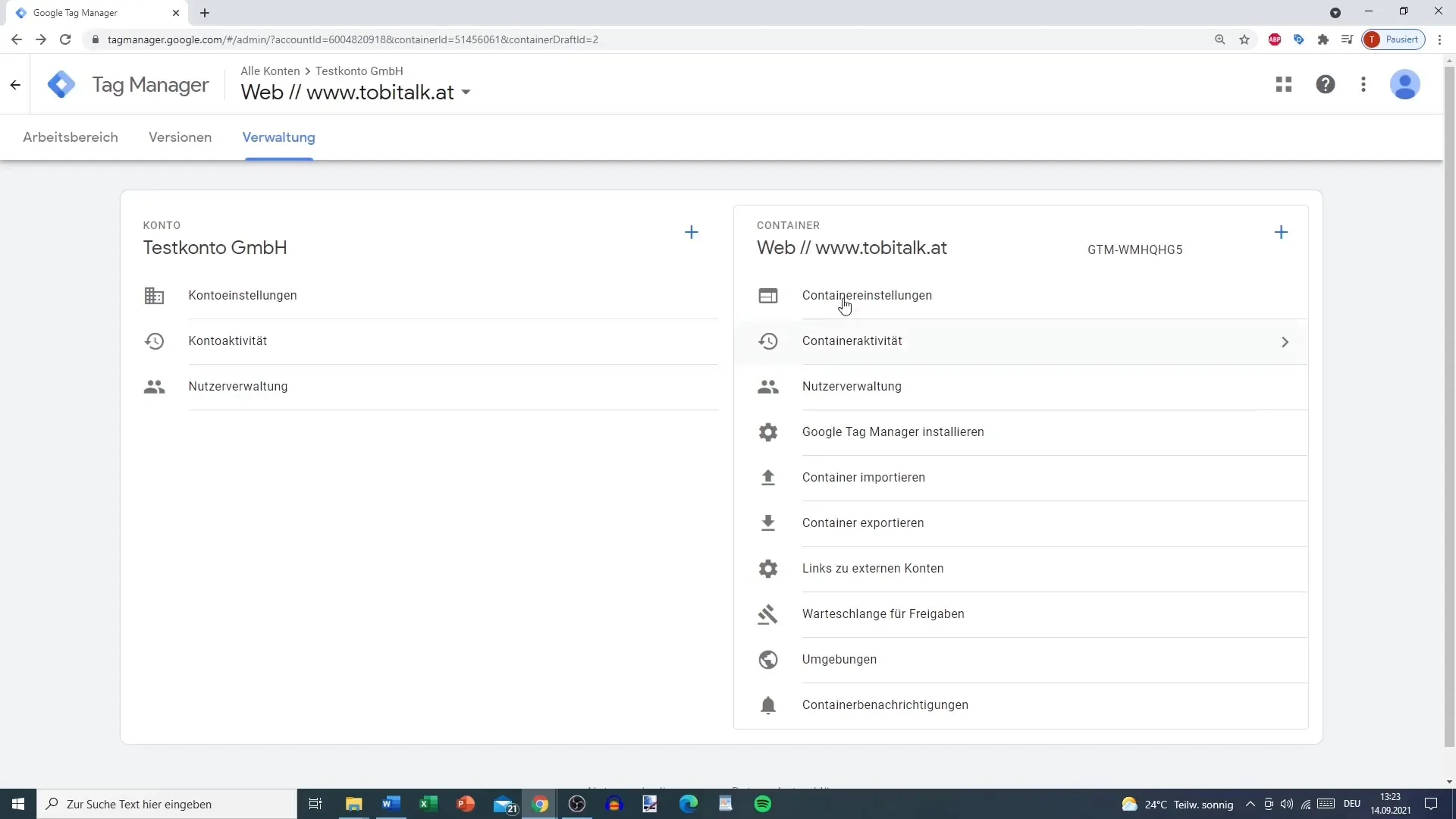
Vaihe 5: Lisää säilö
Jos haluat lisätä uuden säilön, saat jälleen lyhyen koodin, jonka sinun on myös toteutettava. Jokaisella säilöllä on erityiset asetukset, joita voit muokata.
Vaihe 6: Säilöjen tuonti ja vienti
Säilöjen tuonti tai vienti on tärkeä prosessi, jos haluat siirtää tagejasi yhdeltä verkkosivustolta toiselle. Vienti tarjoaa sinulle säilön nykyisen version tiedostona, jonka voit myöhemmin tuoda takaisin.
Vaihe 7: Tarkista hallittavat jonot
Julkaisujono on erityisen tärkeä, kun teet muutoksia tageihisi. Täältä näet, onko vielä odottavia hyväksyntöjä ja muutosten tilan.
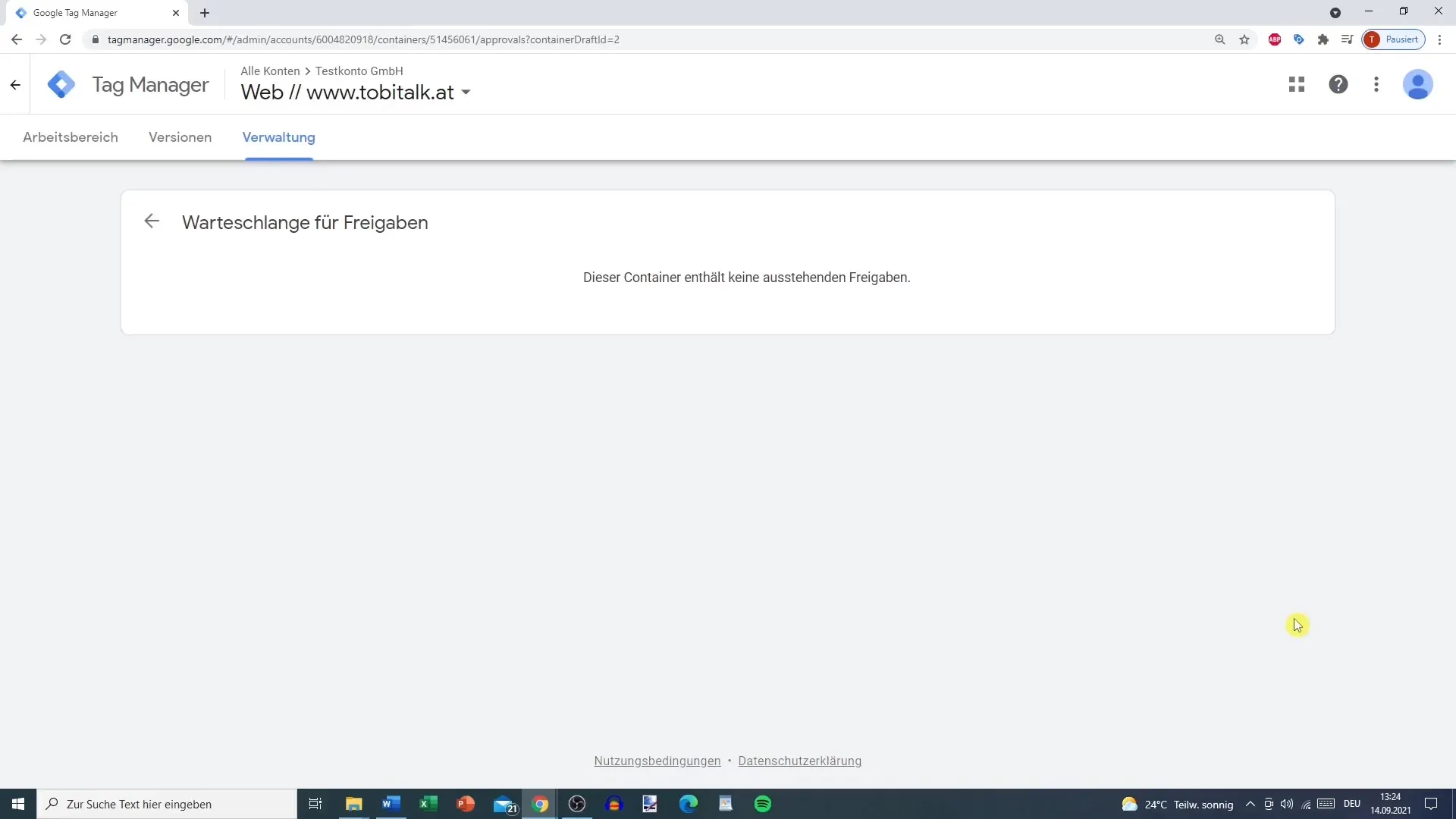
Vaihe 8: Hallitse versioita
Hyvä versiohallinta on avain muutostesi seurantaan. Voit tarkastella aiempia versioita säilöstäsi ja palauttaa sen tarvittaessa. Tämä varmistaa, että aina on käytössä haluttu tagikonfiguraatio.
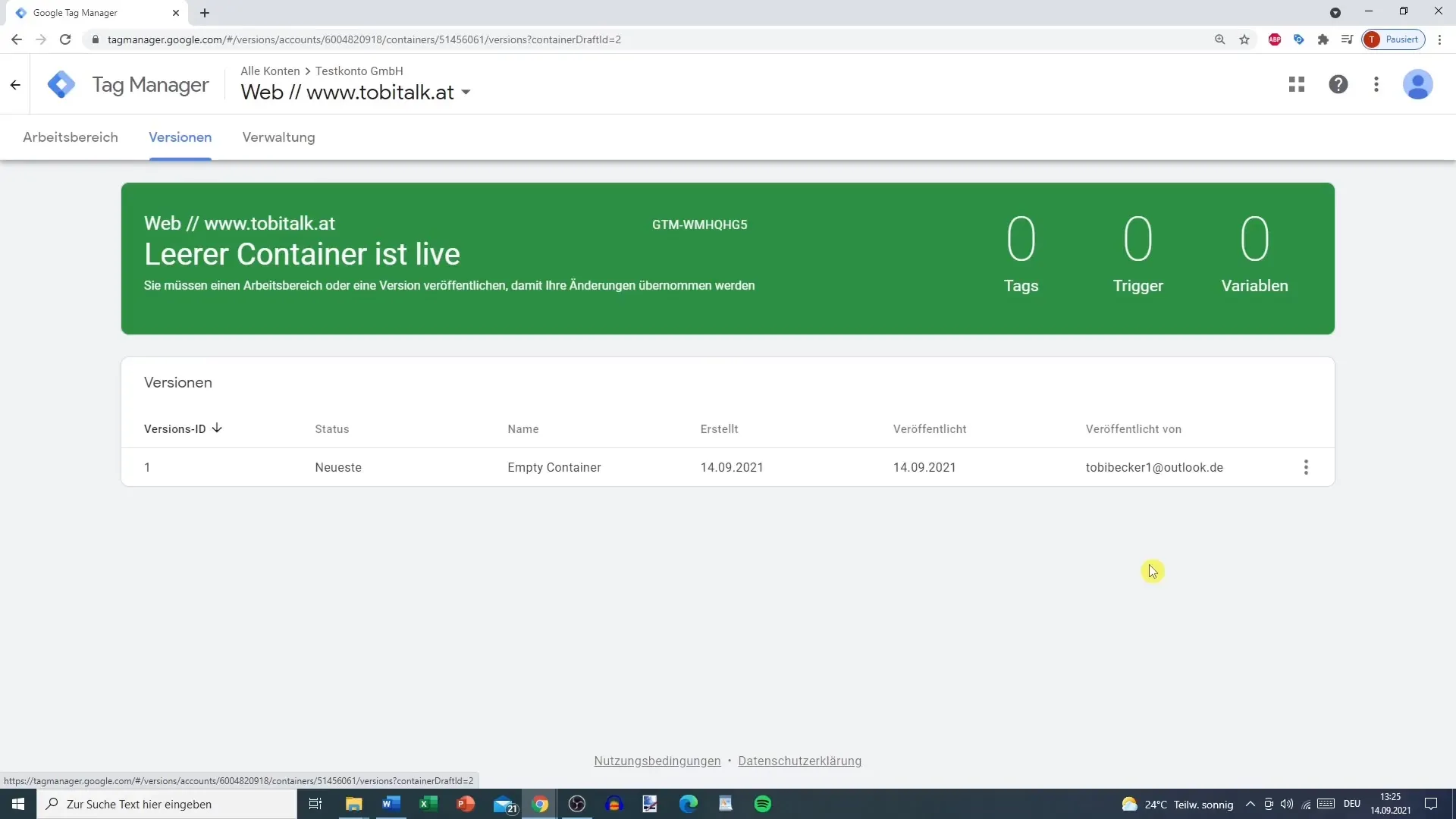
Vaihe 9: Luo työtiloja
Google Tag Managerissa voit asettaa erilaisia työtiloja. Tämä on erityisen hyödyllistä, kun useat ihmiset työskentelevät samanaikaisesti projektin parissa. Voisit esimerkiksi luoda työtilan markkinointitiimille ja toisen kehitystiimeille.
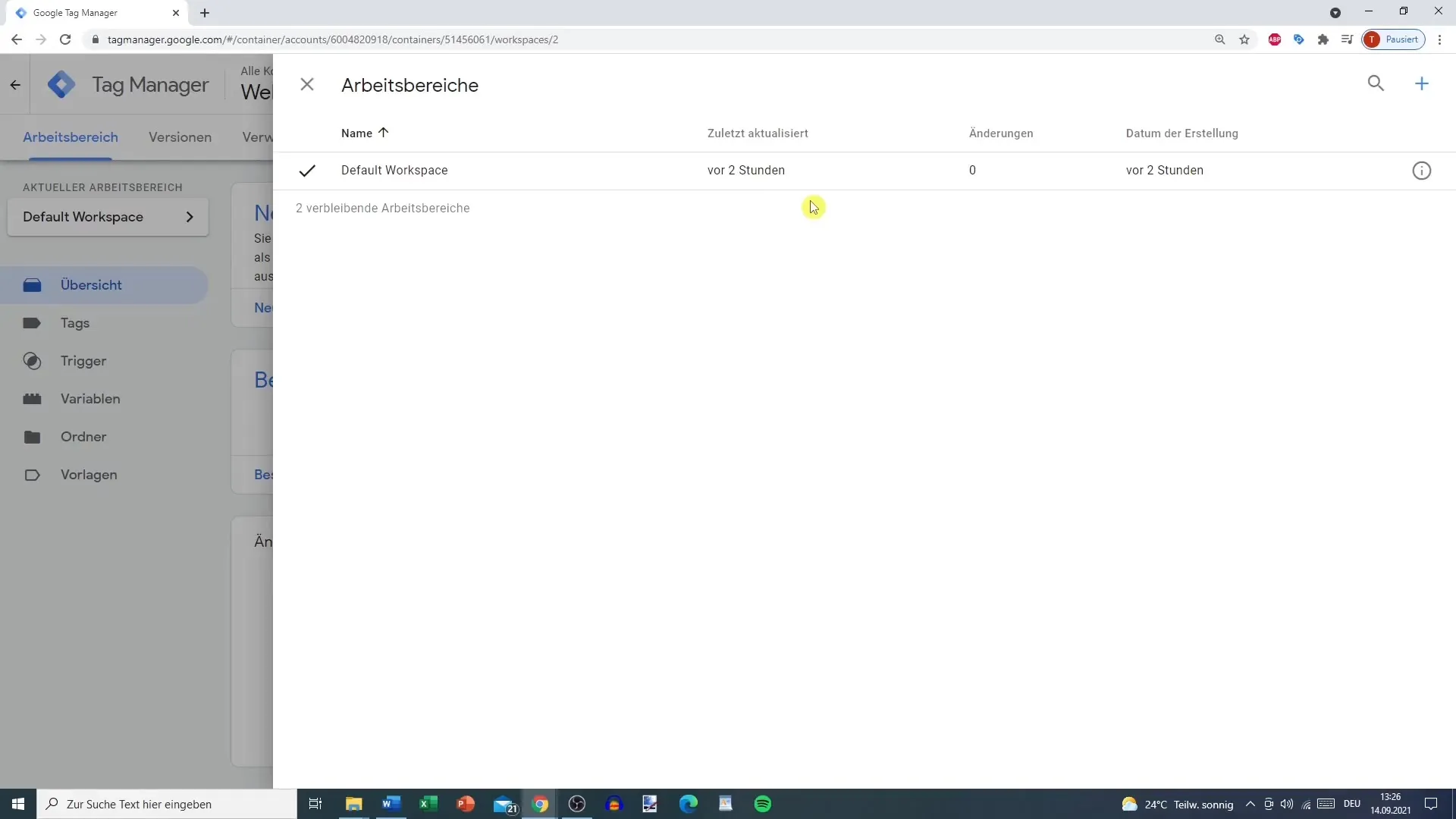
Vaihe 10: Seuraa muutoksia työtilassa
Jos johtat useita työtiloja, voit jäljittää, mitä muutoksia kussakin työtilassa on tehty. Aktiviteettihistoriassa alhaalla näkyvät kaikki muutokset, jotta jokainen tiimissä pysyy ajan tasalla.
Vaihe 11: Suunnittele tageja, laukaisijoita ja muuttujia
Nyt tulee mielenkiintoista: alat suunnitella tagejasi, laukaisijoitasi ja muuttujiasi. Nämä ovat keskeisiä elementtejä, joita tarvitset Google Tag Managerissa. Ne mahdollistavat erityisten toimintojen laukaisemisen ja tietojen keräämisen.
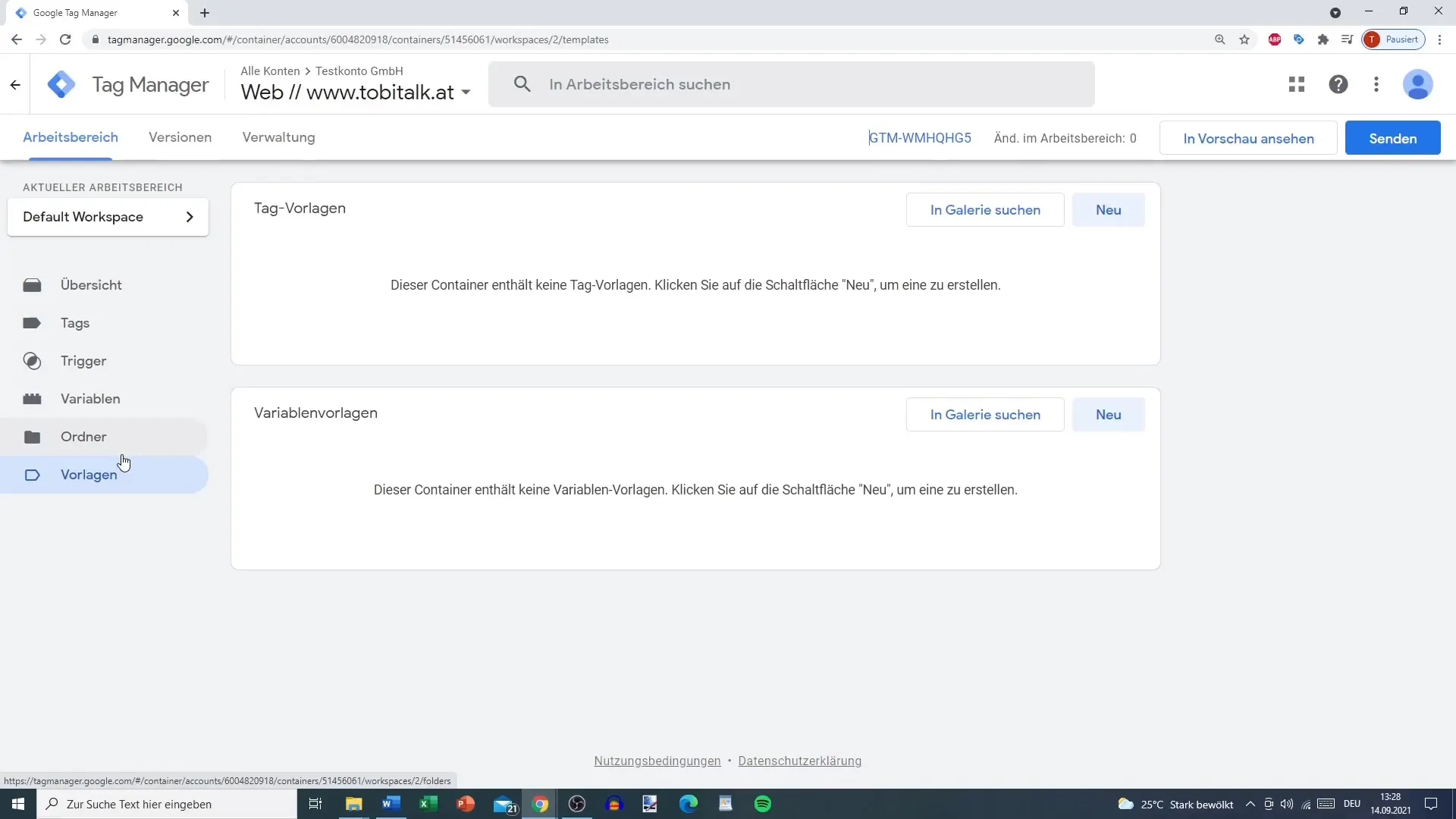
Yhteenveto - Google Tag Manager: Ensimmäinen yleiskatsaus oppaassa
Google Tag Manager on voimakas työkalu, joka auttaa sinua yksinkertaistamaan seuranta-tagien käyttöönottoa verkkosivustollasi. Oikealla rakenteella ja selkeällä käsityksellä ominaisuuksista, kuten käyttäjien ja versioiden hallinnasta, vievät seurannat seuraavalle tasolle.
UKK
Kuinka luon tilin Google Tag Managerissa?Kirjaudu Google-tililläsi Google Tag Manageriin ja seuraa ohjeita tilin asetukseen.
What is a container in Google Tag Manager?Säilö on alue, jossa hallitaan kaikki tiettyä verkkosivustoa tai sovellusta varten tarvittavat tagit, laukaisijat ja muuttujat.
Kuinka tuon olemassa olevat säilöt?Voit viedä säilöjä ja tuoda ne myöhemmin takaisin Google Tag Manageriin lataamalla asianmukaisen tiedoston.
Mikä on esikatselutila Google Tag Managerissa?Esikatselutila mahdollistaa muokkausten tarkistamisen reaaliaikaisesti ilman, että niitä heti aktivoidaan verkkosivustollasi.
Kuinka muutan tiliasetuksia Google Tag Managerissa?Hallinta-alueella löydät mahdollisuuden muokata tiliasetuksia, mukaan lukien tilin nimi ja tietojen käsittely.


